Ретушь лица
Существует множество различных типов кожи, ее текстура также отличается на различных частях тела – это заметно при изучении лица, шеи, рук и т.д. на крупном плане. Например, кожа под глазами грубее и напоминает гусиную кожу, лоб обычно очень гладкий, щеки тоже гладкие, но иногда на них заметны поры и тончайший пушок. Ближе к области шеи текстура кожи опять становится грубее, поэтому следует обращать особое внимание на выбор участка кожи для клонирования.
Основное правило ретушера – его работа должна быть замаскирована, чтобы заметить ретушь было непросто. Для индустрии моды требуются безукоризненные фотографии. Хотя можно привлечь весь арсенал Photoshop, чтобы впечатлить клиента, но лучше не увлекаться ретушированием, а оставить на фотографии часть оригинальных дефектов.
Обычно устраняются дефекты и сглаживаются темные тона на отдельном слое, но никогда не скрывается полностью основная текстура кожи. Для этого можно уменьшить непрозрачность слоя, на котором выполняется ретуширование. Так удается придать коже на фотографии безупречный, но при этом вполне естественный вид.
Режимы смешения и кисти
Инструменты для рисования и редактирования, а также палитры Layers, Apply Image и Calculations могут использовать различные режимы смешения, идентичные таковым для слоев. Самые полезные режимы следующие: Screen, Multiply, Lighten, Darken и Color в сочетании с инструментами Brush, Blur и Gradient.
Режим смешения Screen осветляет изображения. Используя этот режим с кистью, можно выборочно осветлить отдельные области, например глаза.
Режим Multiply, напротив, затемняет изображения. Он позволяет выборочно затемнять детали на фотографии, при этом можно брать цвета с фотографии с помощью пипетки-сэмплера во время работы кистью. Иногда используется этот режим с большой, прозрачной и мягкой кистью, чтобы, например, немного затемнить брови.
Режим Color имеет множество применений. Художники, использующие Photoshop для тонировки сканированных рисунков, регулярно применяют Color и другие режимы. Рисование в режиме Color идеально подходит для ручной тонировки черно-белых фотографий.
Режимы Overlay и Hard Light позволяют выборочно увеличивать контрастность, а Soft Light – напротив, уменьшать ее.
ProPhoto RGB и сохранение деталей
Результат настройки цветов и уровней всегда зависит от цветового пространства исходного изображения. При небольших коррекциях эффект цветового пространства может быть незначительным, но при масштабных изменениях ситуация резко меняется. В цветовом пространстве ProPhoto RGB можно без потерь выполнить радикальные преобразования цветов. При использовании RGB или Adobe RGB такие изменения приведут к потере значительной доли информации о цвете.
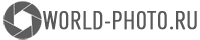
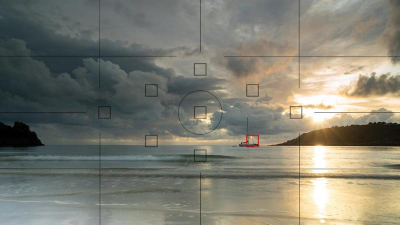

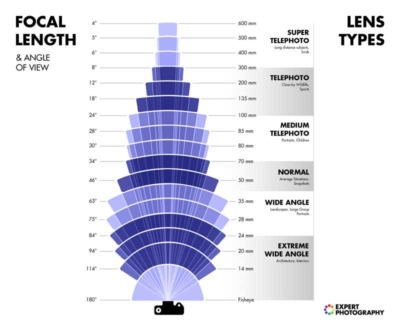
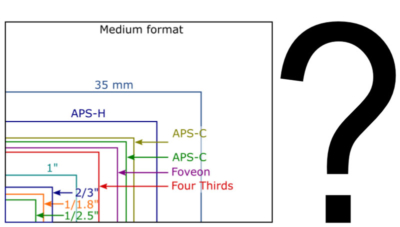
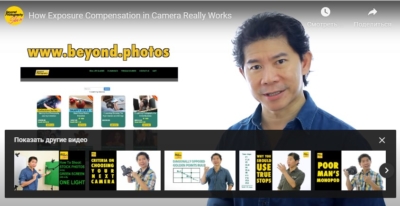
Оставить комментарий